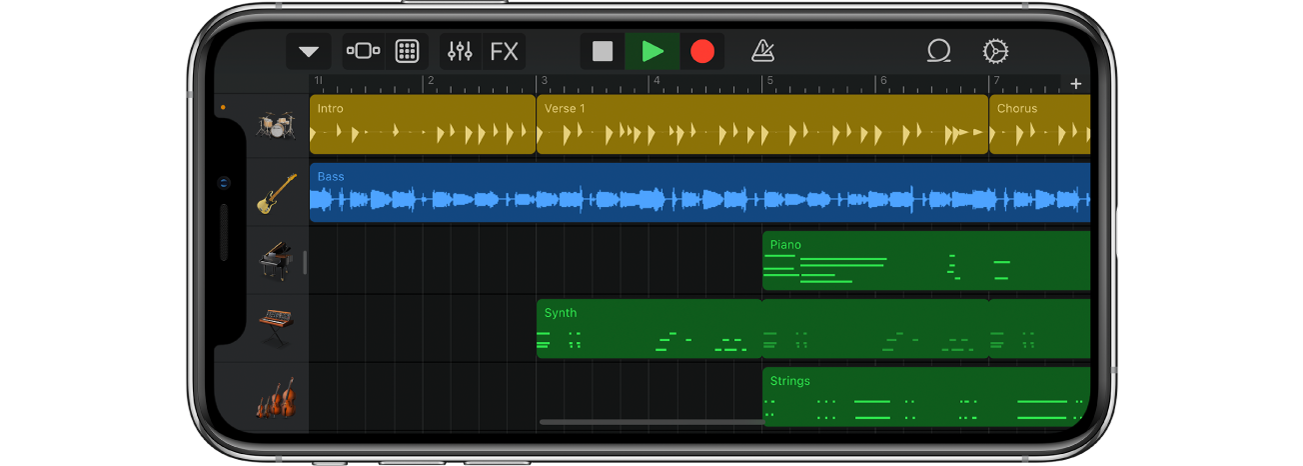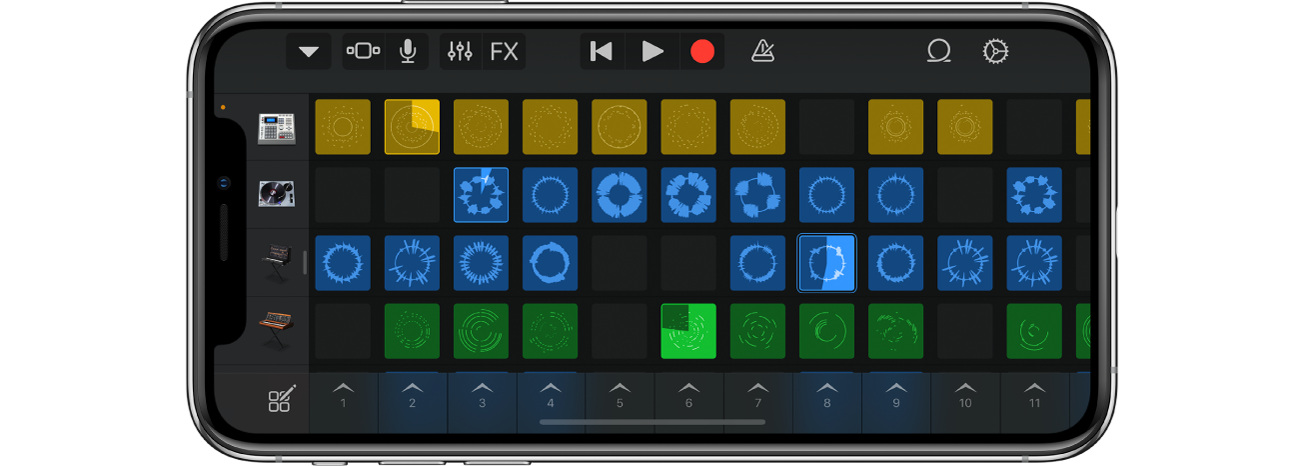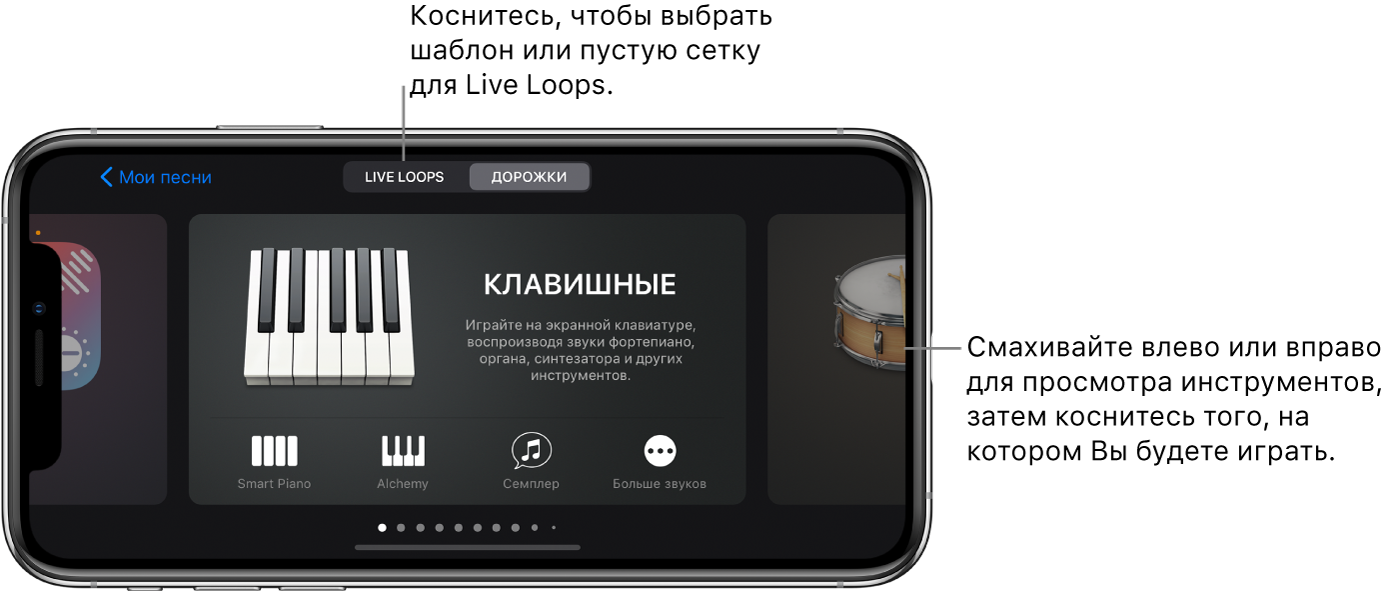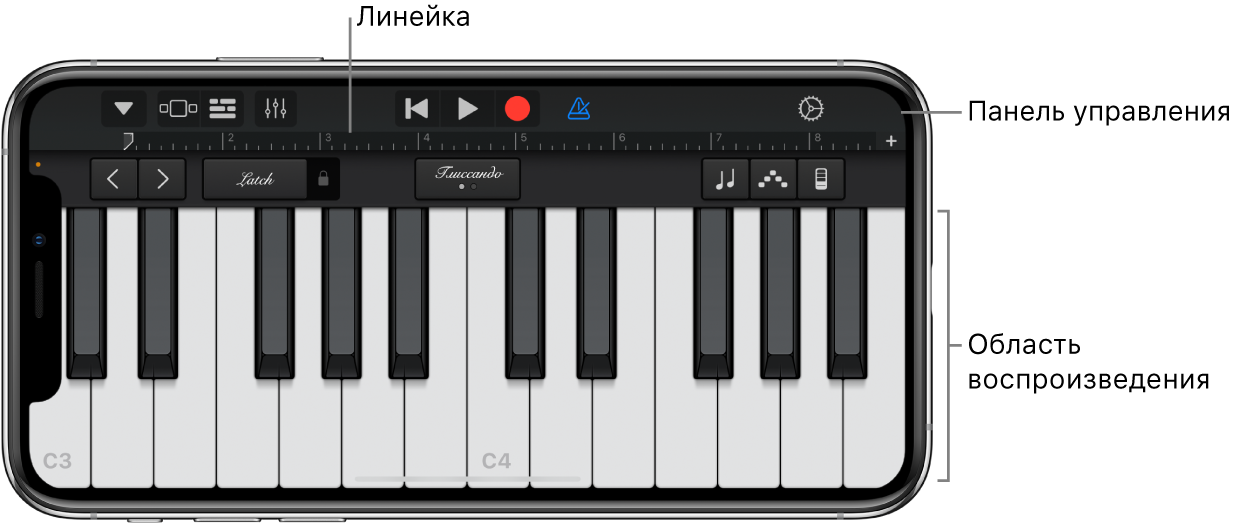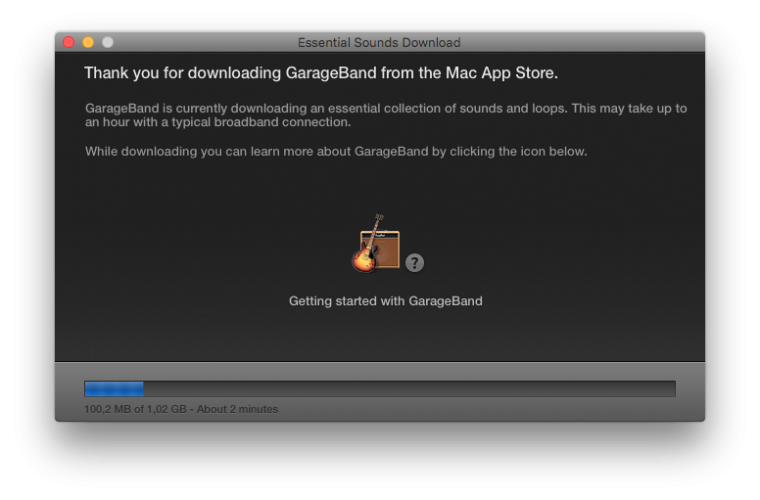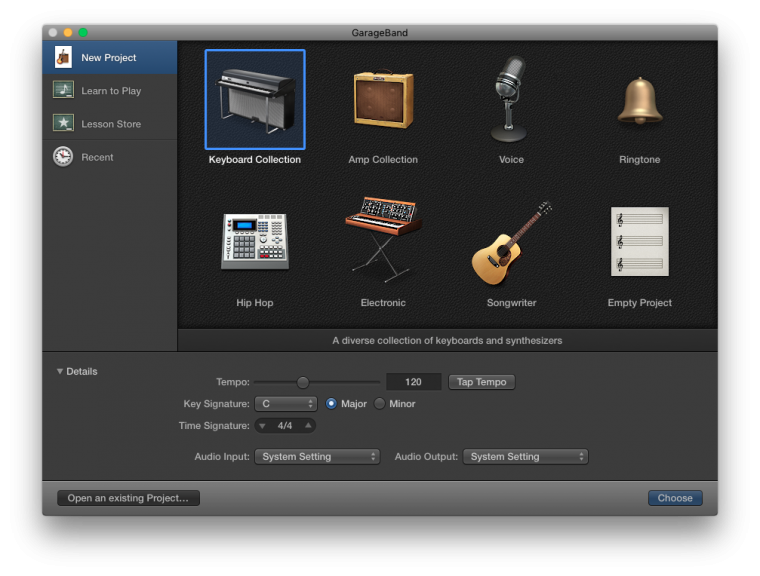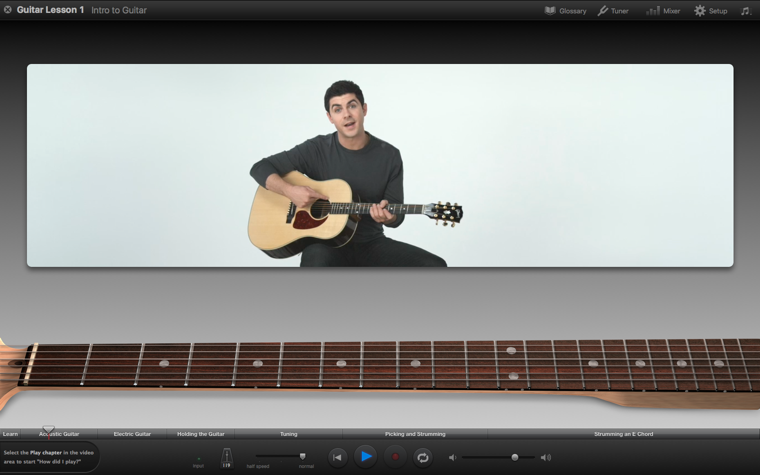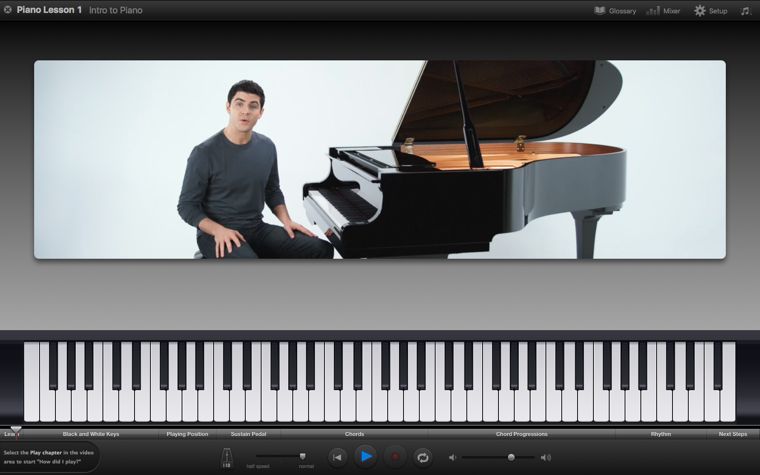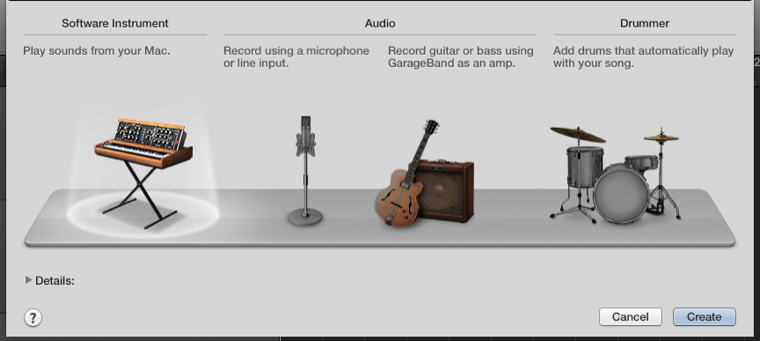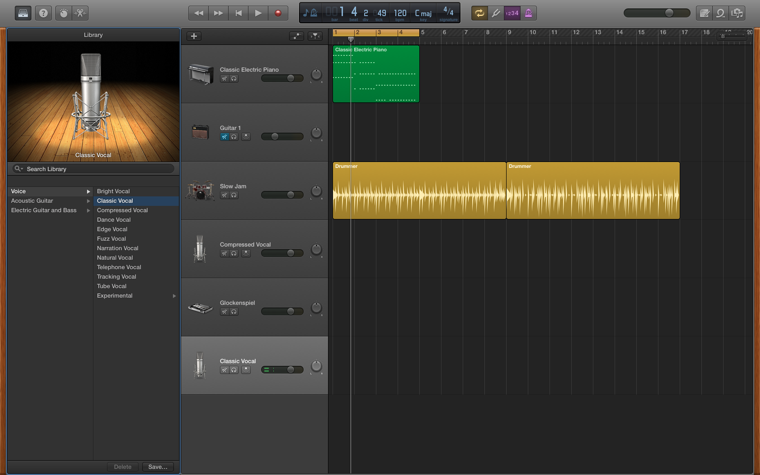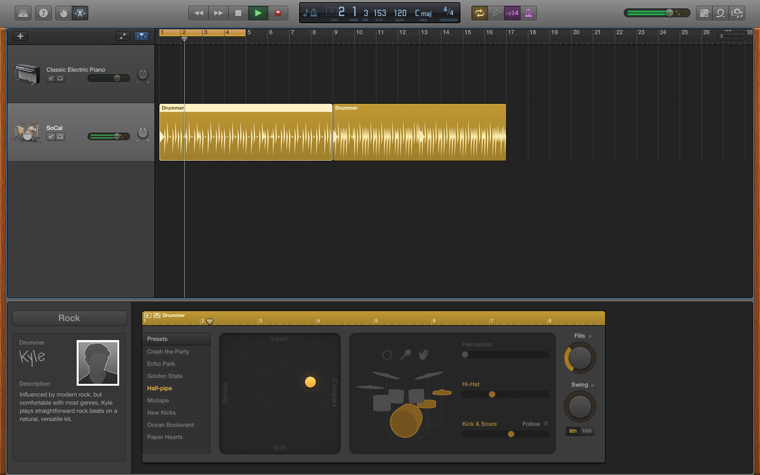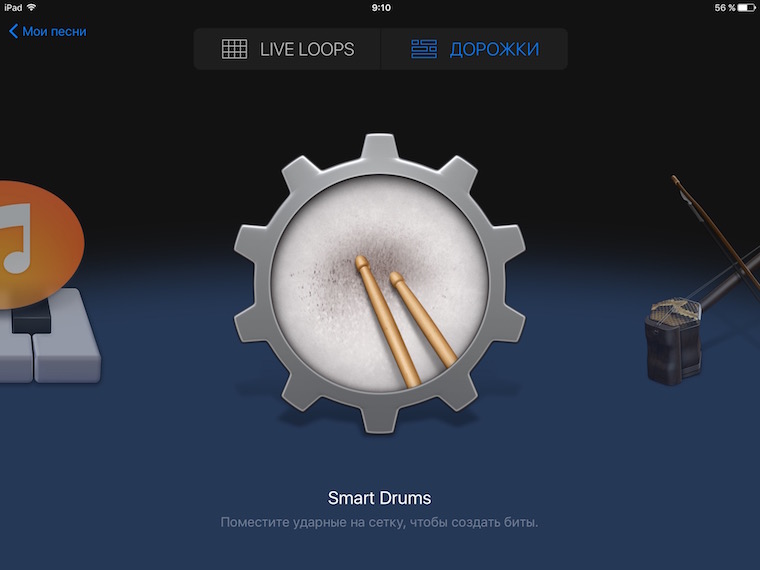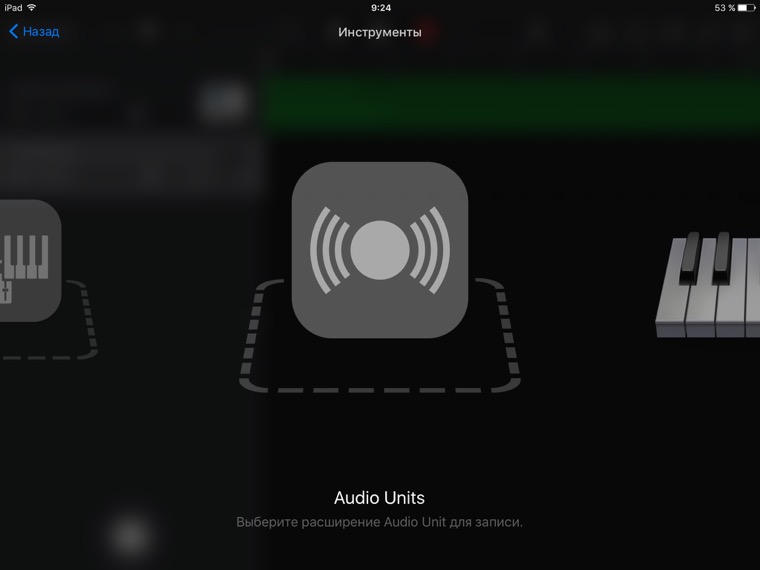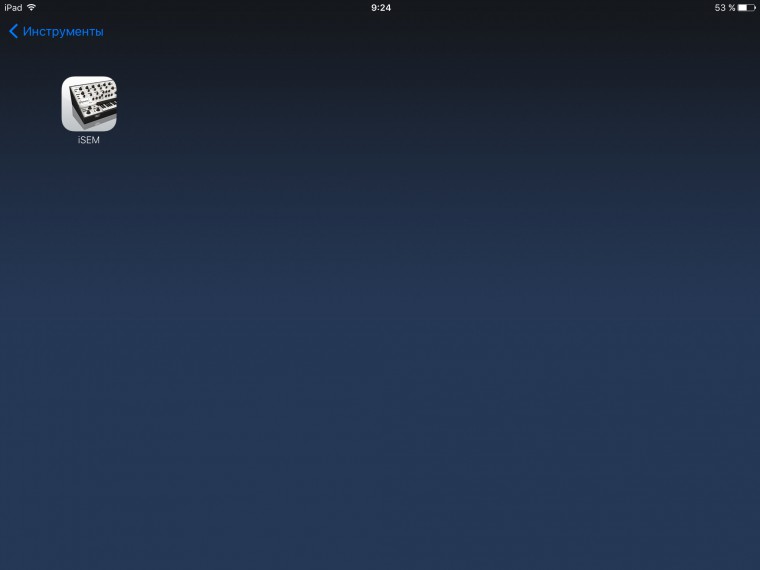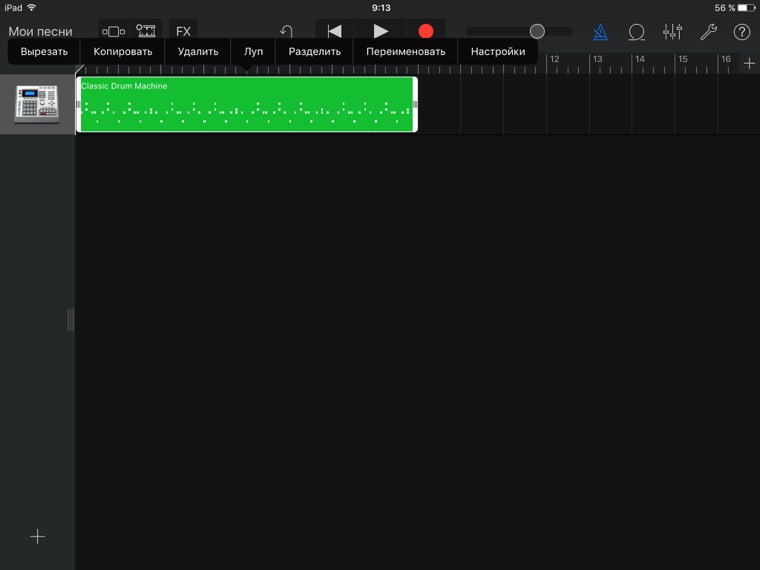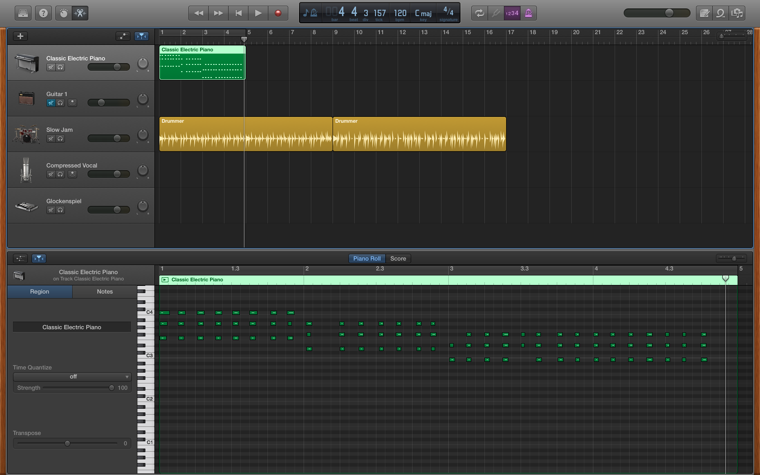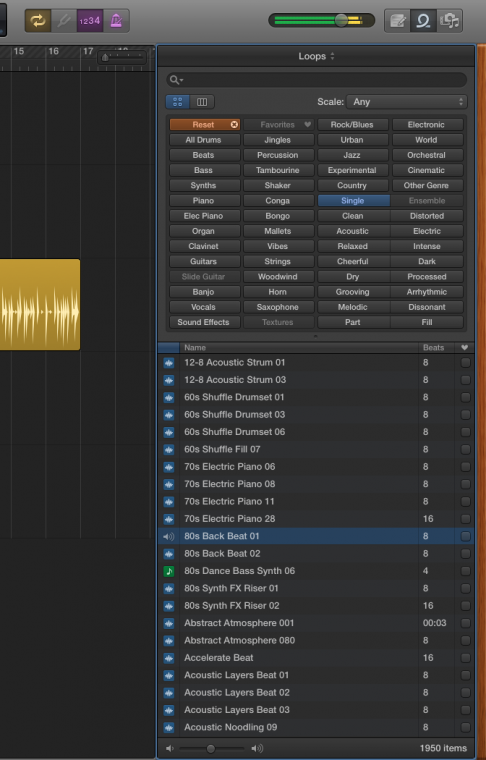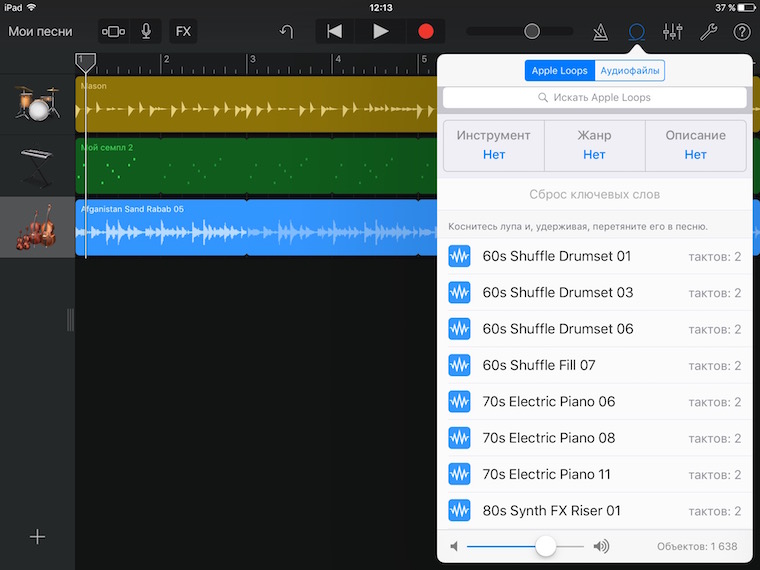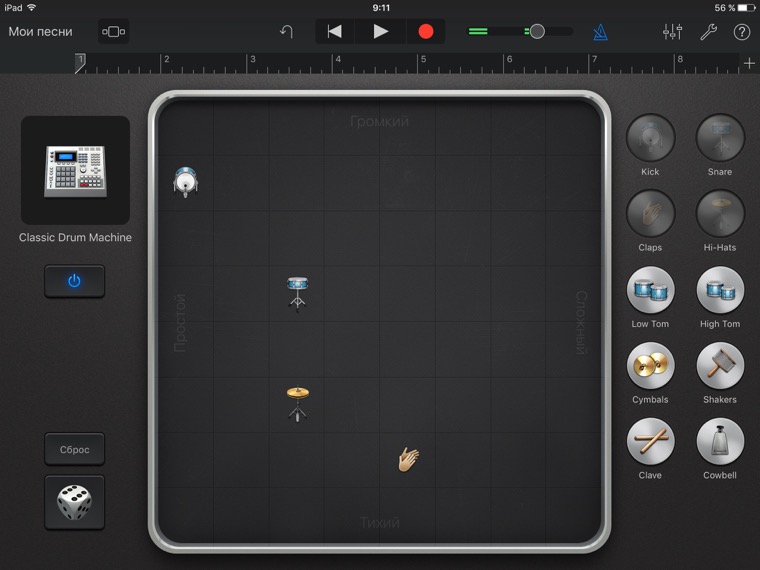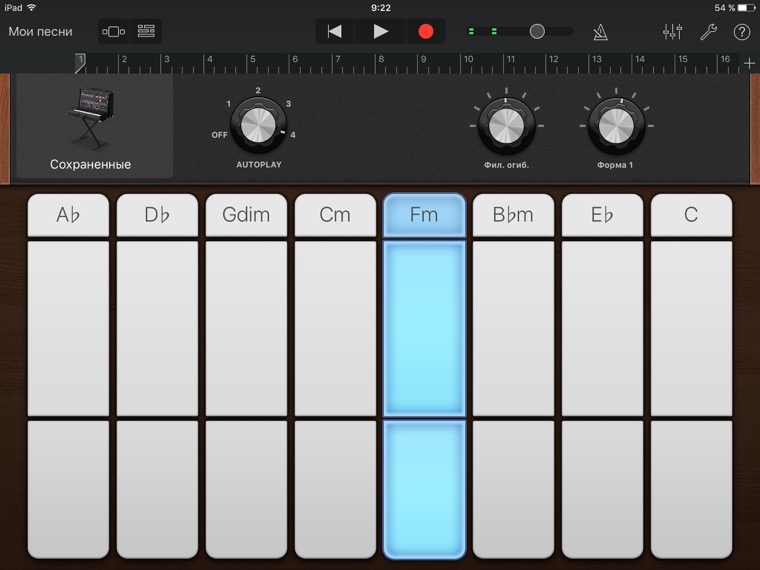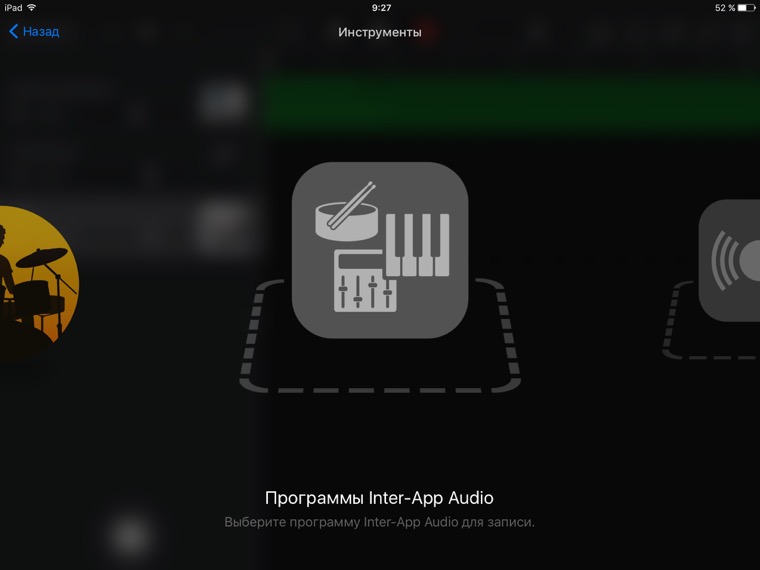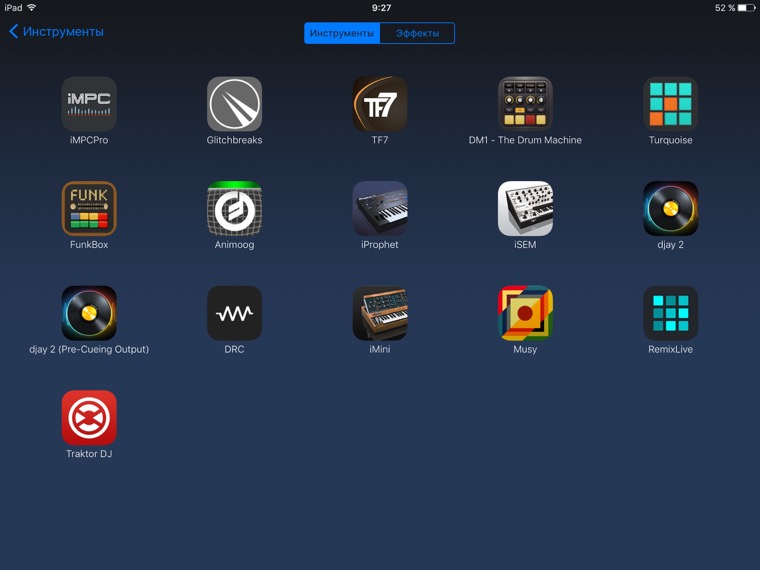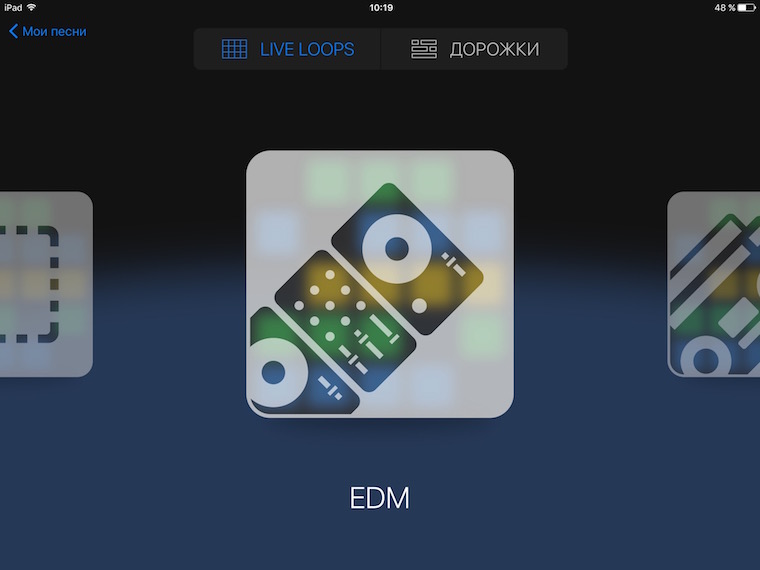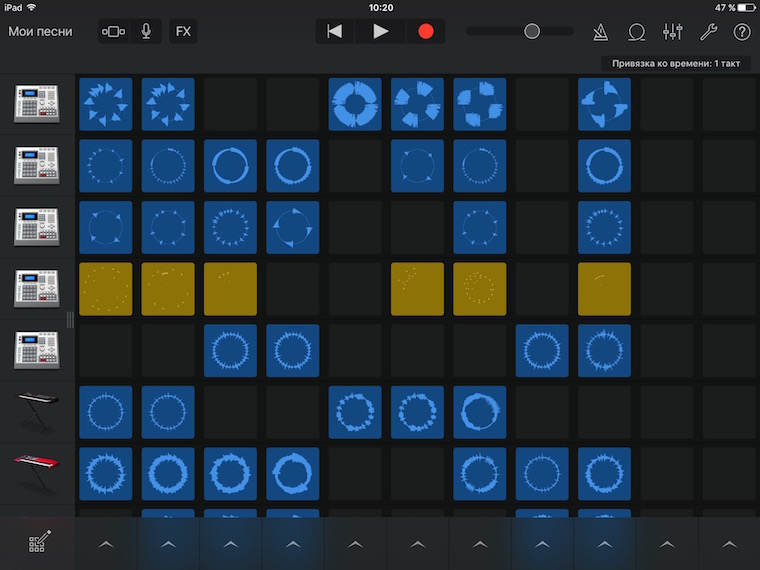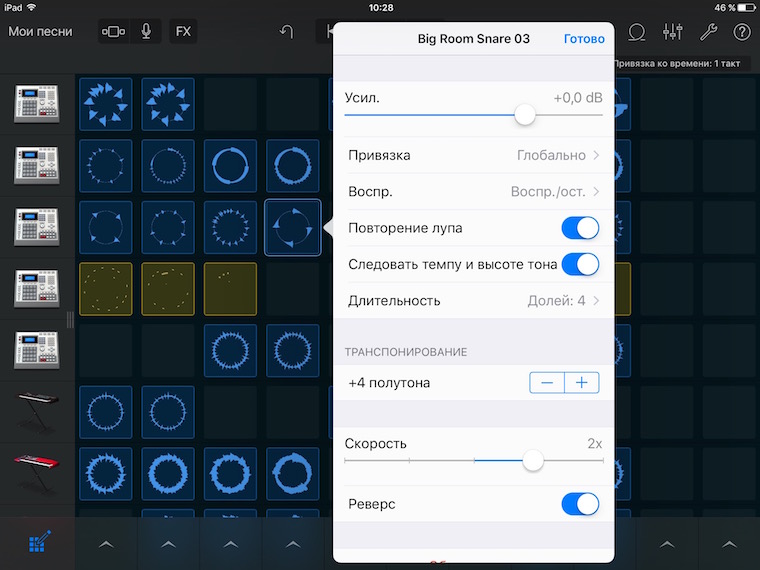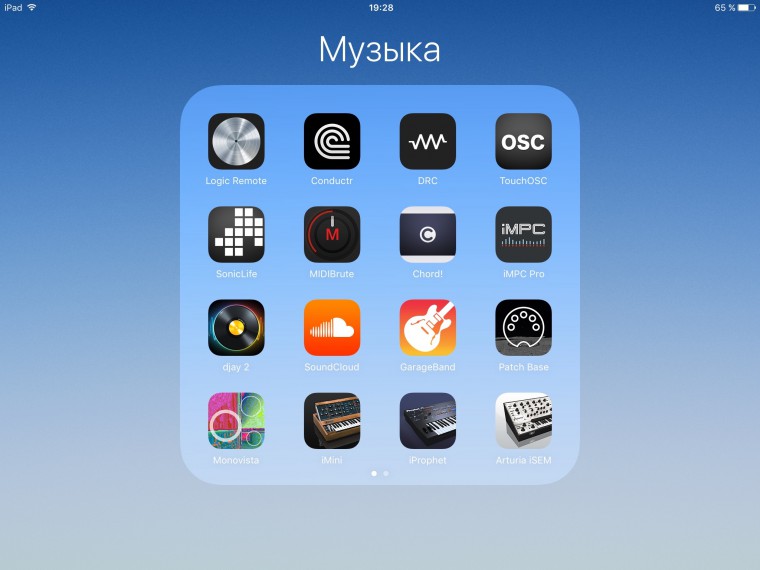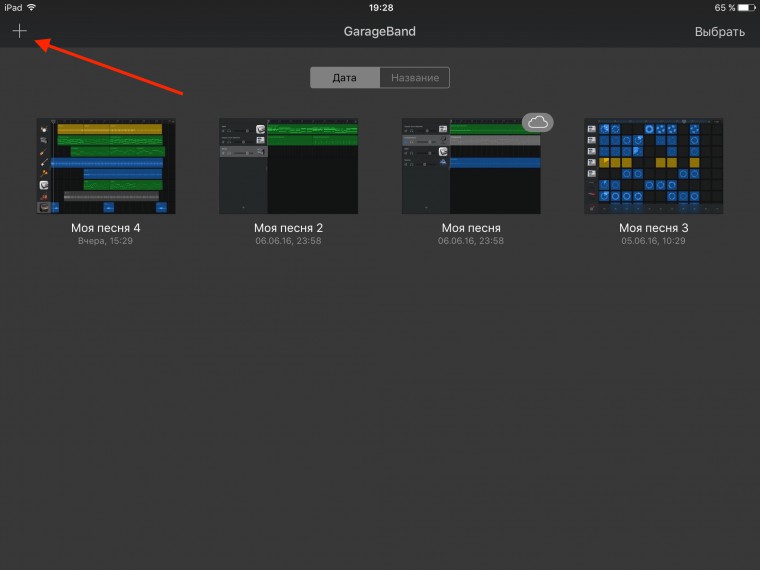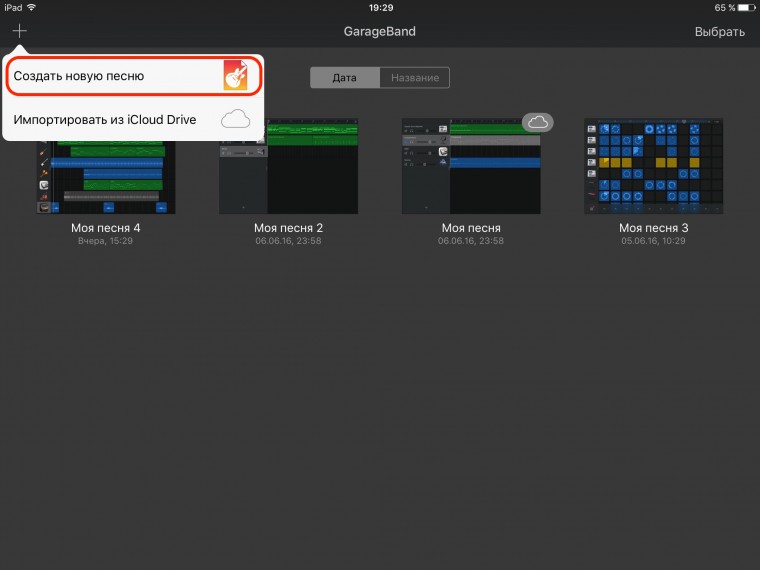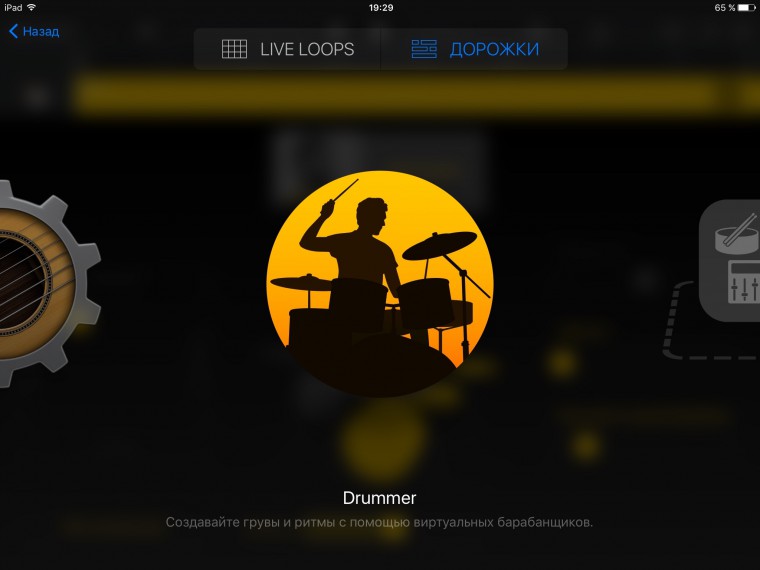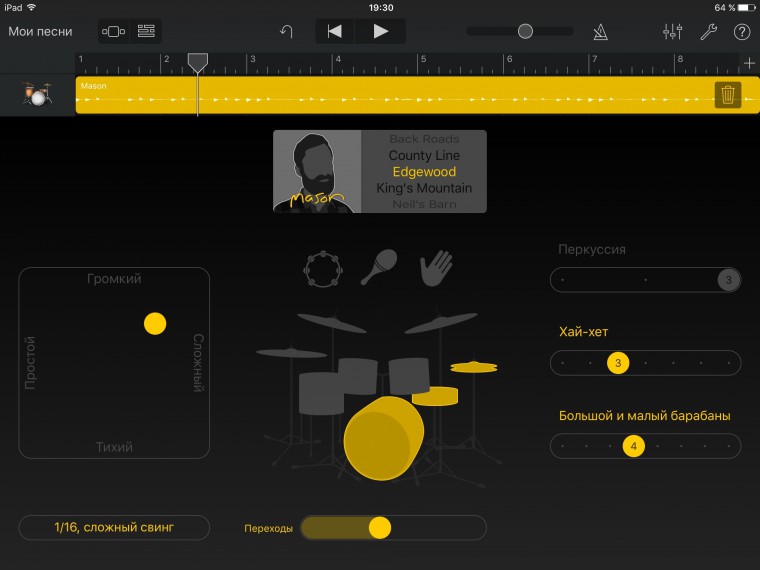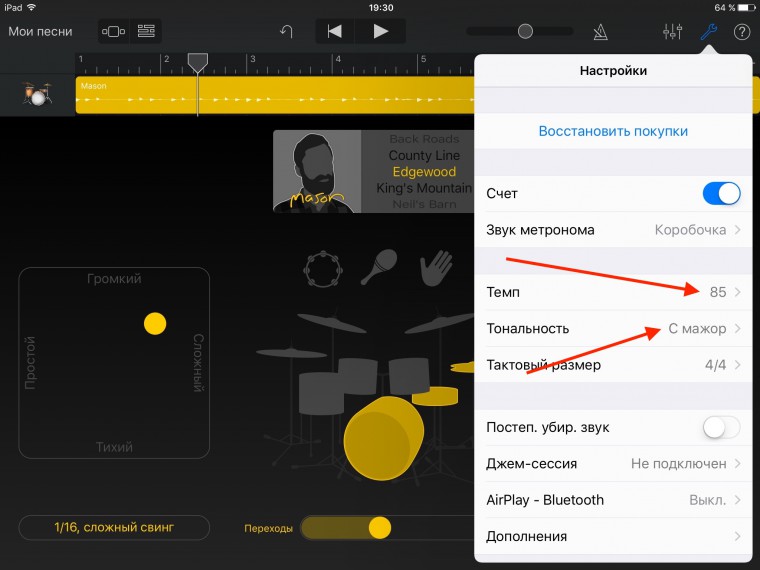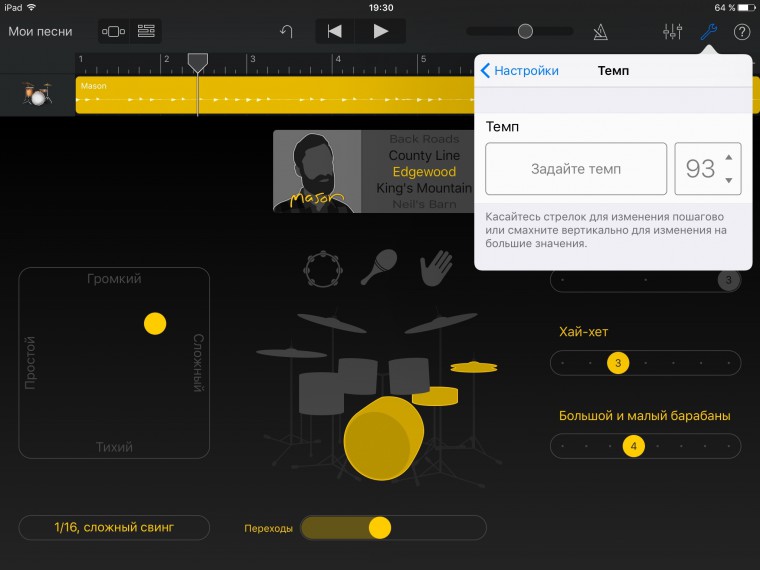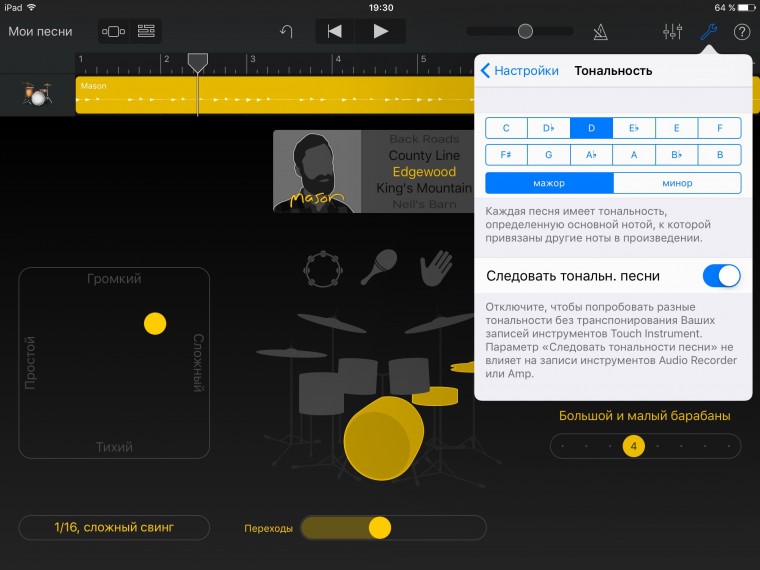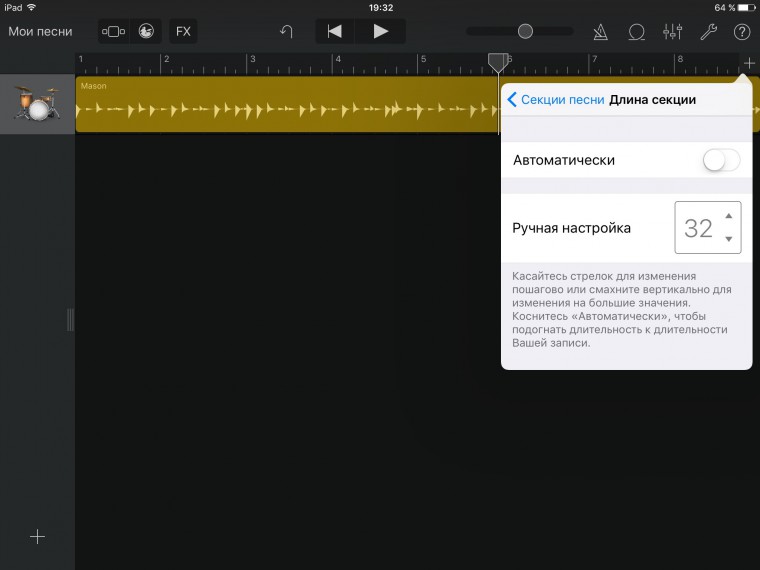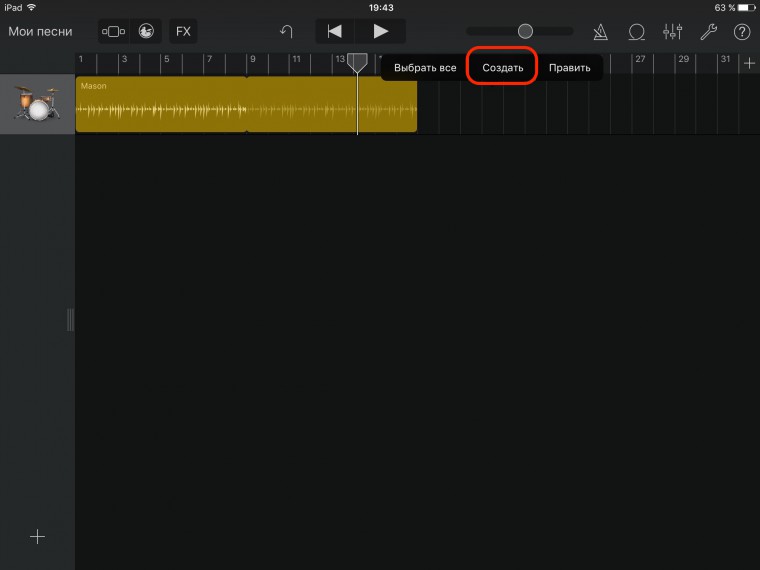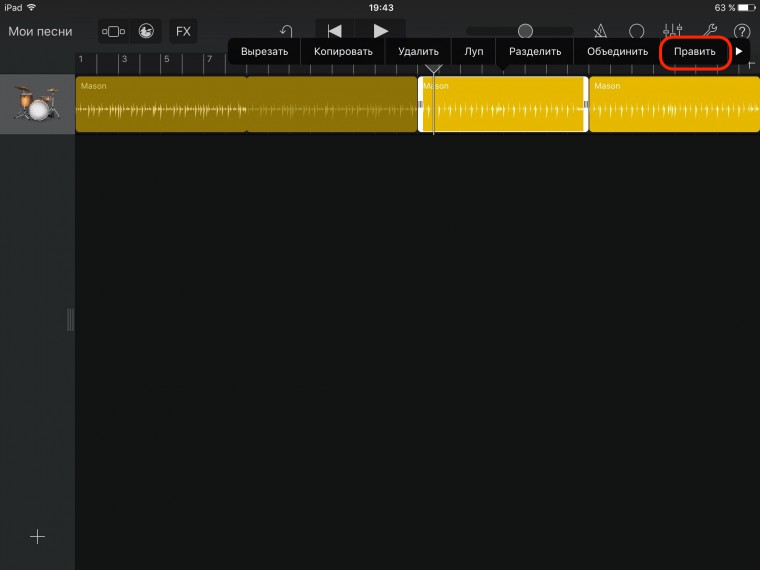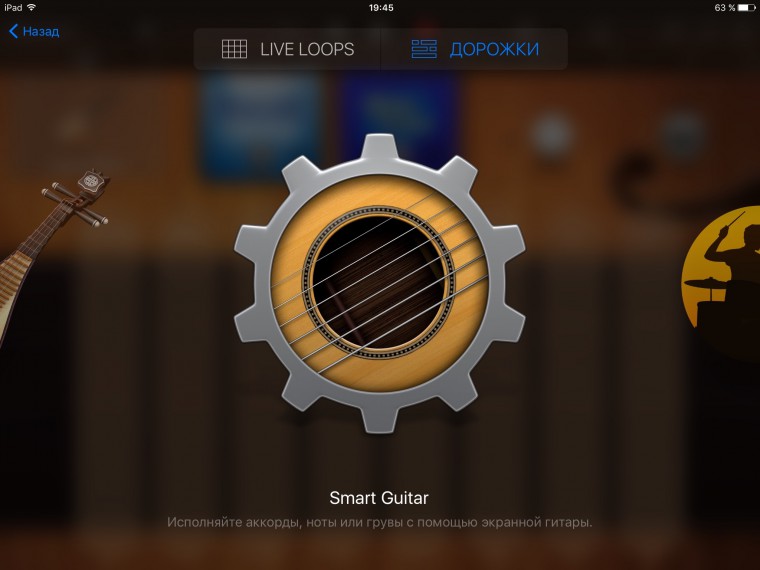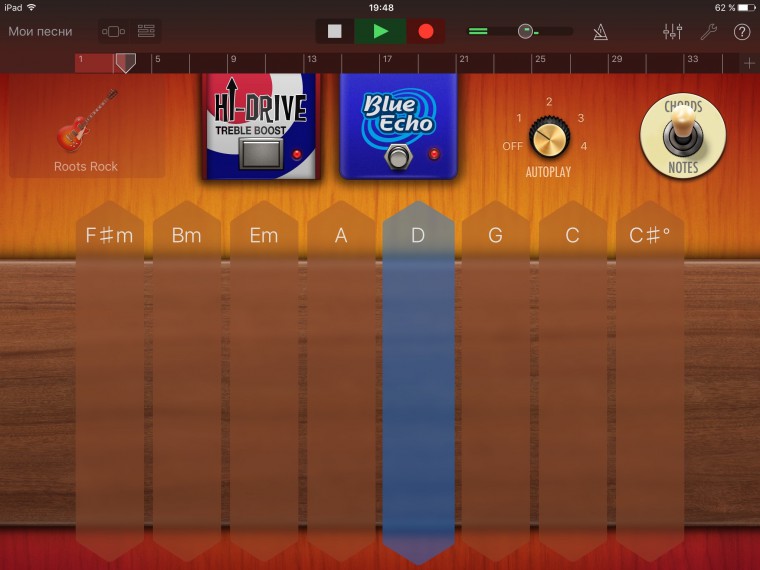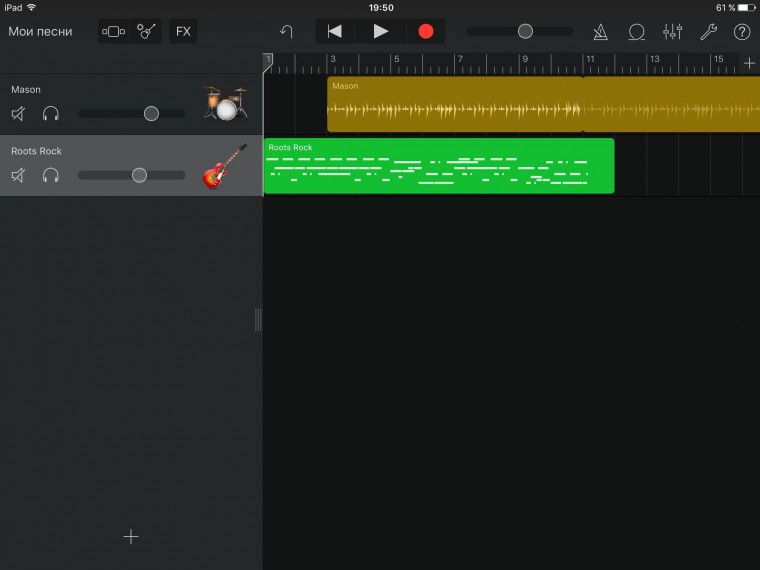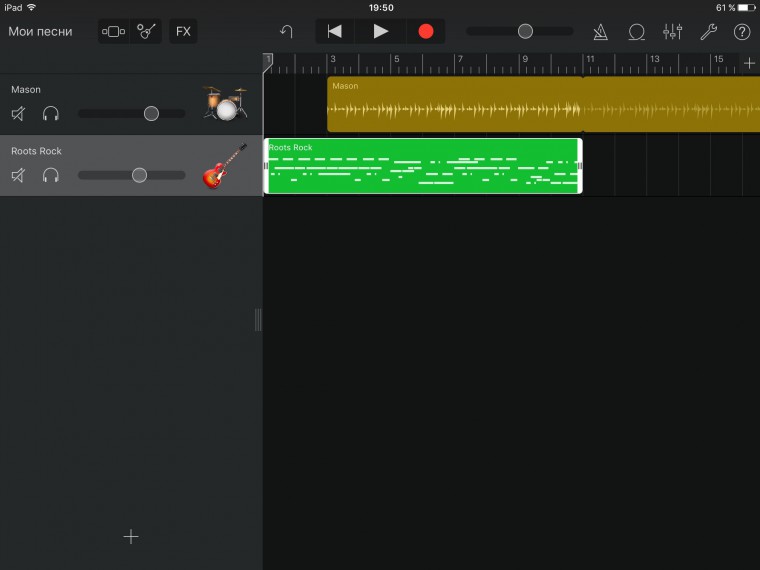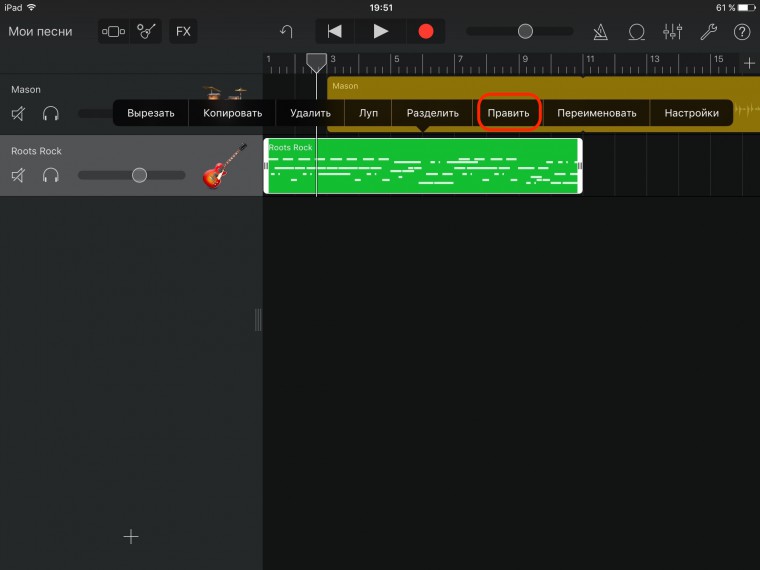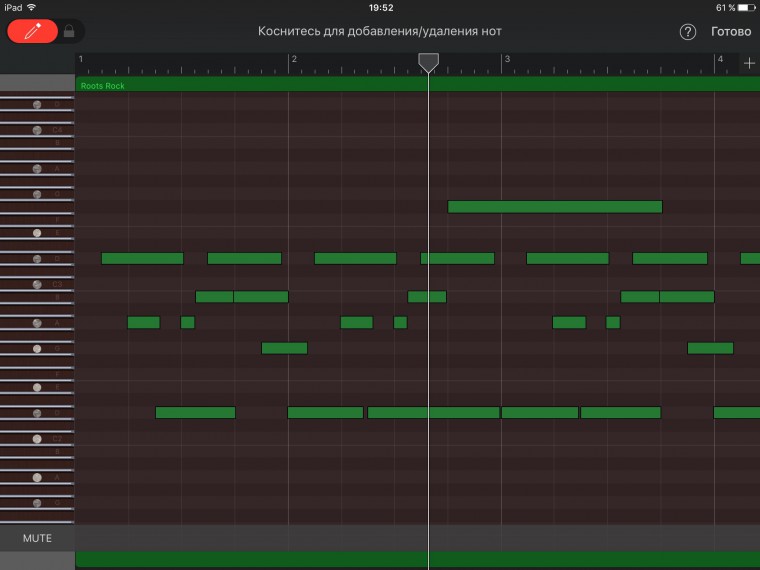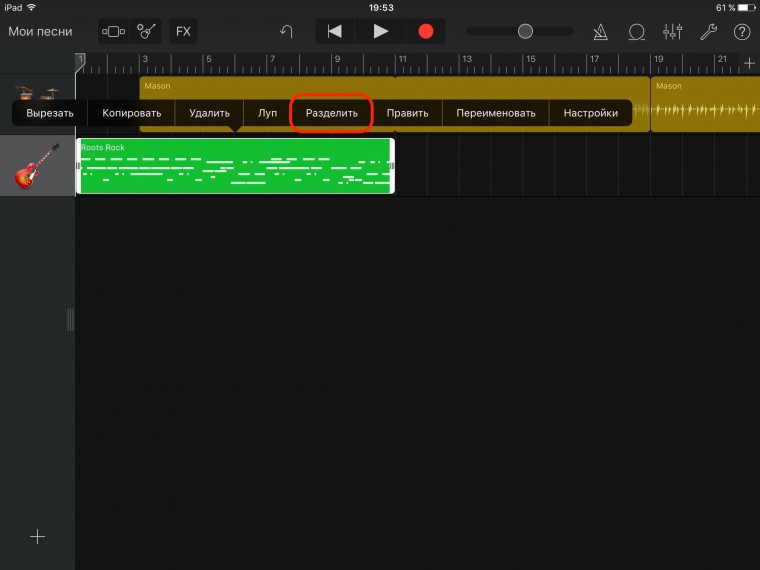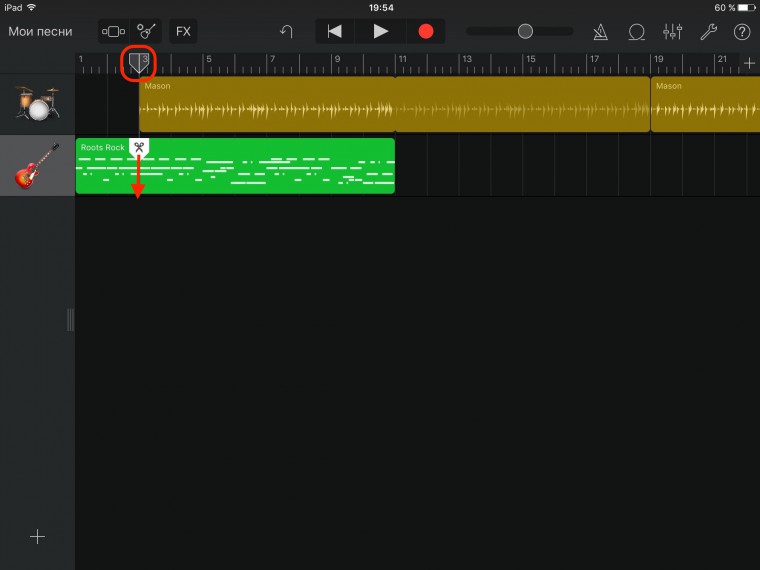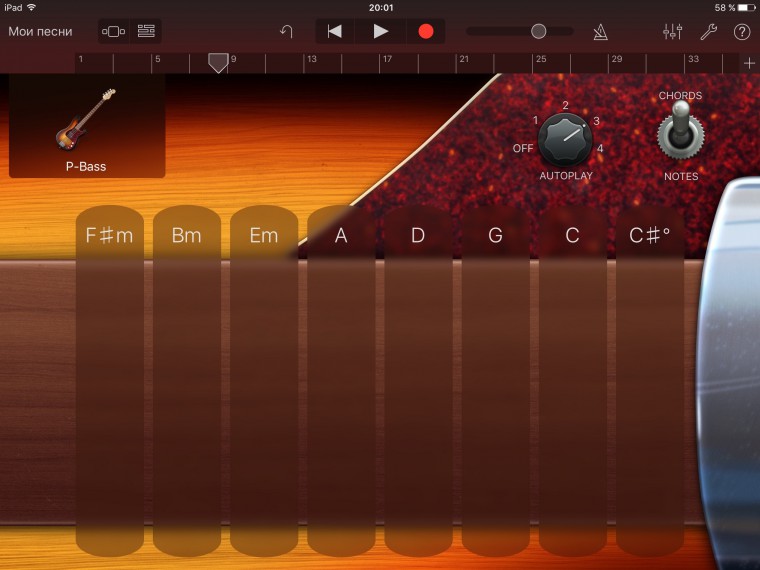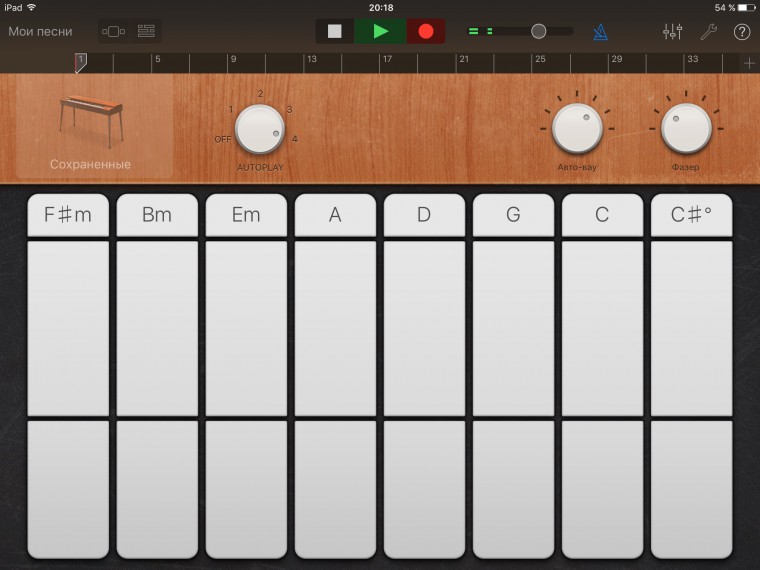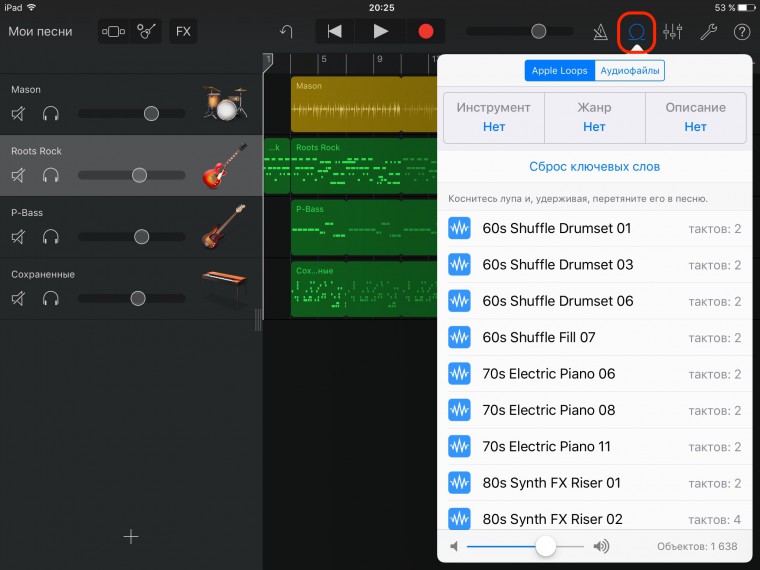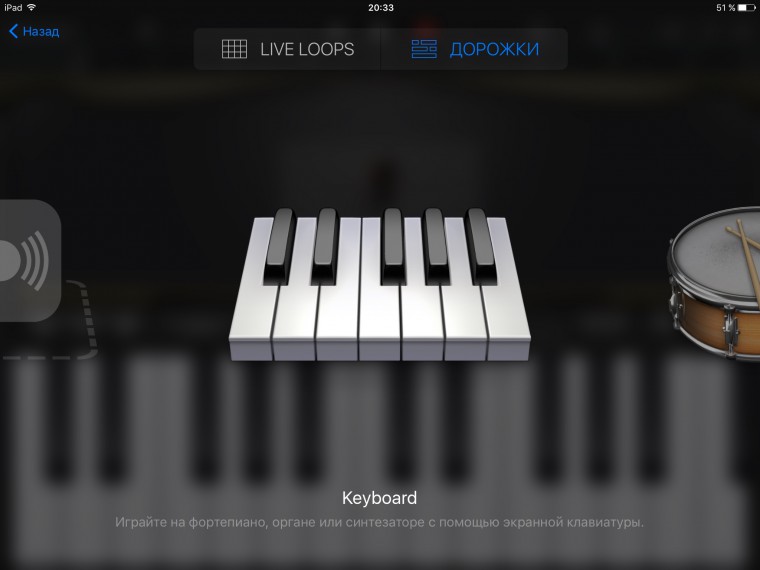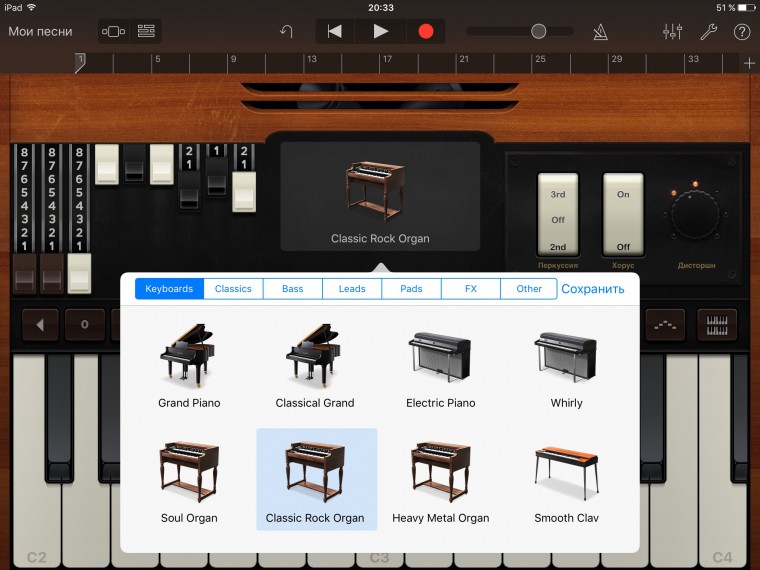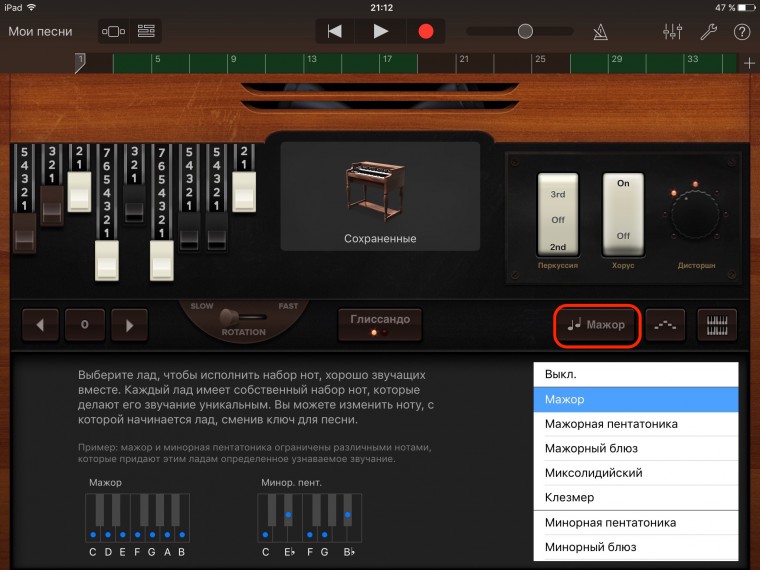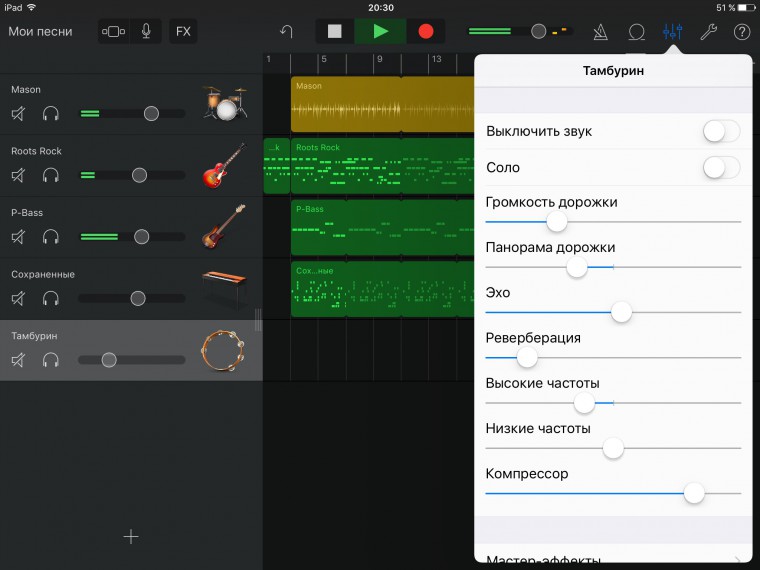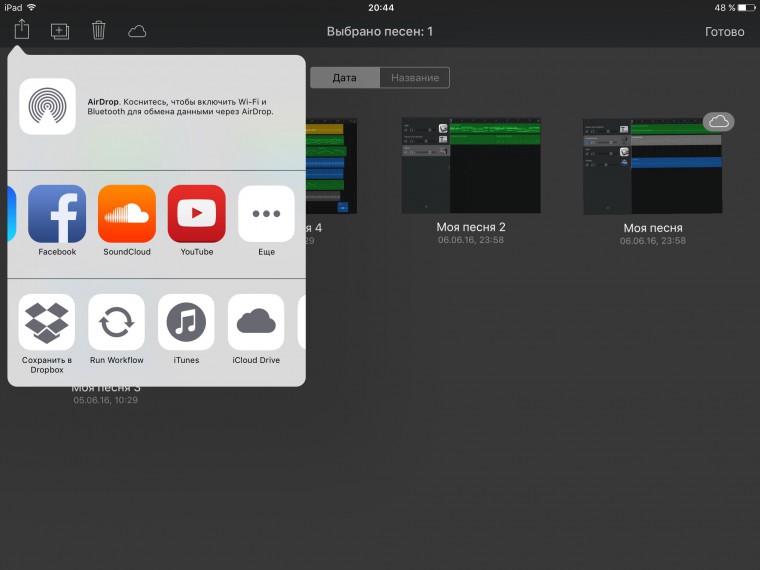Гаражбанд в айфоне что это
Руководство пользователя GarageBand
Играйте на Touch-инструментах
В приложении можно играть на клавишных, ударных, струнных, гитарных и других Touch-инструментах. Вы можете записать в ней свою вокальную партию или подключить собственную гитару или бас-гитару и использовать множество разнообразных педалей эффектов и вариантов звучания усилителя.
Создавайте песни
Выберите для своей песни лупы из нескольких сотен Apple Loops, добавьте партию барабанщика к уже записанной мелодии и воспользуйтесь плагинами эффектов для микширования.
Попробуйте себя в роли диджея
Используйте Live Loops для создания электронной музыки. Просто касайтесь ячеек и столбцов в сетке, чтобы запускать лупы — повторяющиеся звуковые шаблоны. С лупами Live Loops можно создавать собственные аранжировки, импровизировать и записывать свое исполнение.
Загружайте бесплатные лупы и инструменты
В фонотеке можно загружать пакеты звуков, содержащие сотни лупов и звуков, Touch-инструменты, ударные установки и другие полезные ресурсы, и управлять ими. При появлении новых доступных для загрузки пакетов звуков Вы будете получать уведомления от GarageBand.
Чтобы загрузить Руководство пользователя GarageBand для iPhone, нажмите «Оглавление» в верхней части страницы.
Начало работы с GarageBand для iPhone
При первом запуске приложения GarageBand появляется браузер «Звук», где можно выбрать нужный Touch-инструмент. Здесь представлены Touch-инструменты для клавишных, гитары, бас-гитары, ударных, струнных и др., специально разработанных для облегчения процесса создания музыки.
При нажатии кнопки «Live Loops» вверху браузера «Звук» открывается браузер шаблонов, где можно выбрать шаблон или пустую сетку для Live Loops. С помощью Live Loops можно играть, редактировать и аранжировать музыку в реальном времени, попробовав себя в роли диджея или создателя электронной музыки.
В браузере «Звук» можно также открыть фонотеку, из которой можно загружать дополнительные Touch-инструменты, звуки и лупы.
Выбор Touch-инструмента
В браузере «Звук» смахните влево или вправо для просмотра инструментов и коснитесь того, на котором Вы будете играть. Коснитесь «Больше звуков», чтобы увидеть дополнительные звуки для данного инструмента.
Touch-инструмент откроется на экране. Чтобы выбрать другой инструмент, коснитесь кнопки браузера 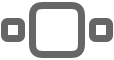
У каждого Touch-инструмента есть область для игры на нем и область элементов управления. Вы можете исполнять мелодии, аккорды и отдельные ноты, просто касаясь клавиш, струн или других элементов в области исполнения, а также изменять звучание инструмента с помощью ручек, кнопок и других регуляторов в области элементов управления. Чтобы открыть область с элементами управления, коснитесь кнопки элементов управления 
В верхней части экрана расположена панель управления, которая содержит элементы управления навигацией и воспроизведением. Под панелью управления есть линейка, на которой отображаются единицы музыкального времени (такты и доли). Указатель воспроизведения перемещается вдоль линейки, показывая воспроизводимый в текущий момент фрагмент песни.
Как только Touch-инструмент откроется на экране, можно начинать играть на нем. Более подробная информация о разных типах Touch-инструментов содержится в следующих главах:
GarageBand 4+
Apple
Снимки экрана
Описание
GarageBand превратит Ваш iPad или iPhone в коллекцию музыкальных Touch-инструментов и полномасштабную студию звукозаписи — Вы сможете создавать музыку где угодно. А благодаря лупам Live Loops любой желающий может легко создавать музыку как диджей. Играйте на клавишных и гитаре жестами Multi-Touch и создавайте партии ударных с профессиональным звучанием, даже если Вы никогда не играли прежде. Подключите электрогитару или бас-гитару и играйте с классическими усилителями и педалями эффектов. Пользуйтесь Touch-инструментами, гитарой или микрофоном, одновременно записывая свое выступление. Запись может содержать до 32 дорожек. Загружайте дополнительные бесплатные инструменты, лупы и пакеты звуков, созданные знаменитыми мировыми продюсерами. Делитесь своей музыкой с друзьями и родственниками.
Live Loops. Создавайте музыку, как диджей
• Запускайте ячейки или группы ячеек Live Loops одним касанием.
• Начните со встроенного шаблона от Apple или создайте собственную сетку.
• Записывайте лупы напрямую в ячейки, пользуясь любыми Touch-инструментами.
• Накладывайте диджейские фильтры и репитеры с помощью Remix FX.
• Коснитесь кнопки записи, чтобы записать исполнение Live Loops.
Играйте на iPad, iPhone или iPod touch, как на музыкальном инструменте
• Пользуйтесь передовой клавиатурой Multi-Touch для игры на музыкальных инструментах.
• Играйте на Touch-инструменте Alchemy и записывайте свое выступление.
• Создавайте грувы, вдохновленные классическими драм-машинами, с помощью бит-секвенсора.
• Загружайте бесплатные инструменты, лупы и пакеты звуков для GarageBand из фонотеки.
• Записывайте любые звуки и применяйте эффекты студийного уровня.
• Воссоздавайте легендарное звучание электрогитары или бас-гитары с помощью виртуальных усилителей.
• Записывайте исполнение в сторонних музыкальных приложениях напрямую в GarageBand с помощью расширений Audio Unit.*
Виртуальные барабанщики Drummer для iOS
• Добавляйте в песни виртуальных барабанщиков, которые подхватывают Ваши идеи и исполняют реалистичные ритмы ударных.
• Выбирайте акустических и электронных барабанщиков, а также перкуссионистов.** Каждый барабанщик способен создавать более миллиона различных реалистичных ритмов и переходов.
Станьте виртуозом со Smart Instruments
• Управляйте целым струнным оркестром с помощью Smart Strings.
• Используйте полоски аккордов и шаблоны автовоспроизведения для любых клавишных инструментов.
• Исполняйте аккорды и ритмические рисунки на акустической или электронной гитаре Smart Guitar.
Создавайте песни, где бы Вы ни находились
• Записывайте, аранжируйте и микшируйте песни, используя до 32 дорожек.***
• Пользуйтесь профессиональными эффектами микширования, такими как визуальный эквалайзер, биткрашер и овердрайв.
• Записывайте наброски текстов песен и комментарии во встроенный блокнот.
Публикуйте свои песни
• Обновляйте песни на всех своих устройствах через iCloud Drive.
• Создавайте собственные рингтоны и звуки уведомлений для устройств iOS.
• Удаленно добавляйте новые дорожки со своего iPhone или iPad в проект Logic Pro X через iCloud.
*Требуются совместимые приложения из App Store, подключаемые с помощью расширений Audio Units.
**Необходима бесплатная загрузка из фонотеки GarageBand.
***Для многодорожечной записи требуется совместимый сторонний аудиоинтерфейс.
GarageBand для iOS
Весь мир — ваша сцена. А это ваш инструмент.
В приложении GarageBand для iOS играть и записывать музыку невероятно просто. И так же просто поделиться ею со всем миром, где бы вы ни находились. Одним касанием выбирайте любые музыкальные инструменты, включая этнические. И бесплатно скачивайте наборы звуков, лупов и сэмплов от ведущих мировых музыкальных продюсеров — для этого есть постоянно пополняемый раздел «Фонотека».
Играйте Создавайте музыку. С инструментами и без.
Как только вы открываете приложение GarageBand, всё уже готово к творчеству. Всего пара касаний — и вы можете играть на виртуальных, но невероятно реалистичных инструментах Touch Instruments, подбирать заводные ритмы и делать диджейские миксы. А в новом разделе «Фонотека» вы сможете найти и скачать наборы звуков, в которых есть всё, что нужно для создания музыки в выбранном жанре.
Функция Live Loops. С ней вы — диджей.
Благодаря функции Live Loops процесс создания электронной музыки становится проще и увлекательнее. Касайтесь ячеек на дисплее, чтобы запускать различные лупы, а затем записывайте из них свои аранжировки. А ещё можно использовать функцию Remix FX, чтобы с помощью жестов Multi‑Touch и поворотов устройства iOS создавать эффектные переходы от одного фрагмента к другому, как будто их сводит диджей.
Игра в одно касание.
В GarageBand есть потрясающие музыкальные инструменты Touch Instruments, которые звучат и реагируют на ваши прикосновения как настоящие. Выбирайте клавишные, гитары, бас‑гитары и, к примеру, синтезаторы, созданные специально для стилей EDM и хип-хоп. С инструментами Smart Instruments вы почувствуете себя настоящим профи, даже если не сыграли в жизни ни одной ноты. Теперь вы даже можете выбрать традиционные китайские и японские музыкальные инструменты, включая гучжэн, кото и барабаны тайко.
Задайте правильный ритм.
Если нужно создать ритмическую основу — у вас несколько отличных вариантов. Вы можете импровизировать на виртуальной барабанной установке или быстро собрать партию ударных, перетягивая инструменты в Smart Drums. На новом бит‑секвенсоре легко подобрать ритмический рисунок из звуков и их комбинаций на классических драм‑машинах. А в режиме Drummer к вашим услугам целая группа виртуальных сессионных барабанщиков. У каждого своя электронная или акустическая ударная установка и свой стиль игры.
Включайтесь и зажигайте.
Подключите гитару, а затем выберите один из множества виртуальных усилителей и процессоров эффектов, чтобы добиться любого звучания — от космического эмбиента до мощнейшего рока. 1 А если вы бас‑гитарист, то для вас создан набор отличных басовых усилителей, разработанных на основе легендарных винтажных и современных моделей.
Синтезатор профессионального уровня. С вами повсюду.
В GarageBand встроен синтезатор Alchemy — один из самых мощных синтезаторов в мире. В вашем распоряжении сотни патчей от Apple, которые идеально подходят для таких жанров, как EDM, хип‑хоп, инди, рок и поп‑музыка. На панели Transform Pad легко менять звучание на ходу. А с помощью удобной функции Chord Strips вы сразу сможете играть аккордами, как настоящий виртуоз.
Фонотека. Звуки на любую тему.
В GarageBand есть раздел «Фонотека» — потрясающая коллекция бесплатных лупов и инструментов, которых становится всё больше. В подборках категории «Продюсерский пакет» доступны звуки, которые созданы лучшими музыкальными продюсерами современности. И вы можете бесплатно использовать их в своих композициях. А с помощью материалов категории «Ремикс-сессия» у вас появится возможность создавать собственные версии хитов от таких поп-звёзд, как Дуа Липа и Леди Гага.
При этом вы сможете легко управлять своей растущей коллекцией звуков, а GarageBand будет сообщать о выходе новых наборов, уже доступных для скачивания.
Записывайте Студия звукозаписи, которая всегда под рукой.
Удобный и интуитивный интерфейс GarageBand позволяет без труда записывать музыкальное исполнение, менять его звучание и сводить в полноценную композицию. Вы можете создать настоящий шедевр, используя сочетание инструментов Touch Instruments, лупов и аудиозаписей.
До 32 дорожек к богатому звуку.
В GarageBand для iOS можно работать с 32 звуковыми дорожками одновременно. 2 А если в вашей студии есть подходящий аудиоинтерфейс, вы можете подключить целую музыкальную группу и сразу записать партии всех музыкантов. В режиме «Запись нескольких дублей» можно записать исполнение несколько раз подряд, чтобы добиться идеального звучания. Просто выберите инструмент Touch Instrument, коснитесь кнопки «Запись» и сыграйте фрагмент несколько раз без остановки. GarageBand запишет все дубли. Вам останется только определить лучший.
Большой мастер мастеринга.
Отрегулируйте каждый звук в своём треке, записав все прикосновения к элементам управления. Нарисуйте огибающую линию, которая автоматизирует уровни громкости для всего микса. А функции «Компрессор» и Simple EQ сделают звучание ваших треков чётким и чистым. Нужно настроить звук ещё точнее? Для этого есть 10 инструментов сведения из Logic Pro, например: визуальный эквалайзер, биткрашер и трансформер вокала.
Широкий ассортимент звуков в App Store.
Благодаря расширениям Audio Unit вы можете подключать совместимые музыкальные инструменты и плагины аудиоэффектов, чтобы дополнить звучание своей композиции GarageBand. В App Store есть множество приложений для музыкантов, в том числе и от известных производителей музыкальных инструментов, таких как Moog Music.
iCloud Работайте с треком с любого устройства.
С помощью iCloud можно синхронизировать композиции GarageBand на всех ваших устройствах iOS. Перенесите свои музыкальные зарисовки на Mac через iCloud Drive. А потом доработайте их и поделитесь результатом с любого своего устройства. Можно даже импортировать упрощённую версию проекта из Logic Pro X и добавить к нему дополнительные дорожки. Когда вы загрузите проект обратно в Logic Pro, помимо оригинальных дорожек отобразятся и те, что были записаны в GarageBand.
Публикация Отправьте свою песню в мировой тур.
Ваша музыка достойна того, чтобы звучать повсюду. С помощью GarageBand можно быстро отправить готовый трек по почте или поделиться им прямо на Facebook, YouTube, SoundCloud. 3 Вы даже можете передать его по AirDrop, если адресат находится поблизости. Кроме того, можно сохранить трек в качестве рингтона — пусть ваш хит слышат все вокруг, когда вам кто‑то звонит. А благодаря встроенной поддержке функций iOS 14 и приложению «Файлы» у вас ещё больше способов делиться проектами через сторонние сервисы.
Что такое GarageBand и для чего оно нужно. Учимся делать первый трек
С недавнего времени приложение GarageBand получает каждый новый пользователь с покупкой любого Mac или iOS устройства. Давайте разберемся, что же это за программа.
Разбираться будем с ребятами, которые знают всё про Apple. За ликбез им большое спасибо.
Запуск
При первом запуске программа скачает основной пакет самых необходимых музыкальных инструментов. Это займет совсем немного времени. Дополнительный расширенный пакет можно скачать позднее бесплатно. Он будет весить около семи гигабайт.
При открытии GarageBand вы увидите окно с пресетами проектов. В расширенных настройках проекта можно задать темп и тональность будущей композиции.
Так же есть возможность запустить уроки игры на гитаре и клавишных. В этом же разделе можно купить дополнительные видеоуроки от известных музыкантов, которые научат вас играть свои песни на гитаре или клавишных.
Устройство программы
И вот вы запустили GarageBand. По умолчанию в пустом проекте будет открыт один инструмент — классическое электропианино. Слева вы увидите раздел «Библиотека», в котором можете выбрать желаемый инструмент. Нажав на кнопку со знаком «+» над дорожками, вы увидите окно с выбором типа нового инструмента. Это будет виртуальный инструмент, запись аудио и «Барабанщик».
Когда вы выбираете дорожку не с виртуальным инструментом, а с возможностью записи аудио, в окне библиотеки появляются пресеты с аудиоэффектами. Это будут настройки для записи голоса и гитар.
«Барабанщик» — это смарт-инструмент для быстрого создания дорожки с барабанами. В нем присутствуют очень гибкие настройки, не концентрирующиеся на технической составляющей, а позволяющие общаться с ним, как с живым музыкантом. Например, с помощью специальной панели просто попросите его играть чуть потише и использовать рисунок чуть посложнее — и он тут же это сделает!
Запись с линейного входа или с микрофона
Если вы хотите записать голос, гитару или любой другой настоящий музыкальный инструмент, вы можете сделать это с помощью встроенного микрофона, подключить внешний микрофон или инструмент в аудио-вход компьютера, или же воспользоваться внешним аудио-интерфейсом, о чем расскажу чуть позже.
Виртуальные инструменты и эффекты
Виртуальные инструменты — это программные музыкальные плагины. Это может быть полностью цифровой синтезатор или основанный на аудиосемплах инструмент.
В GarageBand уже есть огромный выбор таких инструментов, подходящих для широчайшего спектра жанров. Но если вам хочется попробовать что-то другое, вы можете установить музыкальные плагины сторонних производителей в формате Audio Unit. Начиная с iOS 9 аудио плагины системно поддерживаются и на мобильной платформе. Пока их не очень много, но это лишь вопрос времени.
Чтобы запустить такой плагин, создайте любой виртуальный инструмент, нажмите на кнопку «B» или значок Smart controls слева сверху, в открывшейся панели снизу нажмите на «i». Вы увидите выпадающее меню Plug-ins. Там же вы можете настроить аудиоэффект дорожки или добавить сторонний плагин эффекта, если такой у вас установлен.
В iOS версии при выборе нового инструменты просто пролистайте до раздела Audio Units.
Работа с midi
Все ноты, сыгранные на виртуальных инструментах, записываются в формате midi. Midi-регионы от аудиофайлов вы можете отличить даже внешне. Вы видите не звуковую волну, а прямоугольные ноты, каждую из которых можно отредактировать после записи — сдвинуть по временной шкале, высоте и силе нажатия.
С помощью функции Quantize можно выровнять сразу весь midi-регион по ритмической сетке. Очень удобная фишка как для начинающих музыкантов, так и для опытных клавишников, нужная хотя бы просто для ускорения процесса записи.
Apple Loops
Это особый формат коротких аудиофайлов, которые могут автоматически подстраиваться под ваш проект — по времени и тону. Вам совсем необязательно знать изначальный темп этой записи — просто перетаскиваете луп на новую дорожку и он подстроится под вашу песню.
Вместе с GarageBand идет довольно объёмная библиотека различных жанров и типов Apple Loops. Это и перкуссия, и струнные инструменты, и барабаны, и многое другое. Идеально для быстрого создания как музыкальных зарисовок, так и полноценных композиций.
Наш выбор: акустика для прослушивания шедевров, созданных в GarageBand:
Использование дополнительных устройств для записи
Многие современные аудиоинтерфейсы поддерживают так же и работу с iOS через USB Camera adapter. Так что есть возможность организовать полноценную мобильную музыкальную студию.
Различия версий на iOS и Mac
Версии для Mac и iOS имеют немало различий, вызванных по большей части различиями типа ввода. На iOS вы запускаете виртуальное пианино и играете прямо на экране, причем можно задать лад, который будет совпадать с вашей песней и вы не ошибетесь ни в одной ноте. На Mac, чтобы играть на клавишных, всё-таки необходимо подключить Midi клавиатуру (или любой другой midi-контроллер).
Так же в GarageBand под iOS намного больше смарт-инструментов. Это не только «Барабанщик», но и упрощенная его версия — Smart drums. Так же Smart Keyboard, Smart Guitar и Smart Bass.
Ещё есть инструмент Sampler. С его помощью вы можете записать абсолютно любой звук и проигрывать его на клавиатуре как если бы это было простое пианино.
В айпаде или айфоне GarageBand предложит вам возможность записать аудио из других музыкальных приложений с помощью функции Inter-app Audio.
Есть в iOS-версии и совсем новый режим работы с музыкой — Live Loops. В нём вам предлагается работать со всеми инструментами, как виртуальными, так и хранящимися в аудиофайлах, в формате лупов. Перед вами появится сетка с квадратами, каждый из которых — это луп. По горизонтали располагаются лупы одного инструмента.
Можно запускать по очереди по одному лупу, или сразу весь вертикальный ряд.
Каждый луп можно настроить и редактировать. Он может играть по кругу, один раз или даже задом наперед.
Ну и, конечно, вы можете создавать собственные лупы с помощью любого инструмента в GarageBand.
Такой режим больше всего подходит для создания танцевальной музыки, но даже если у вас нет желания становиться Дэвидом Гетта, вы проведете часы, играясь с закольцованными треками. И не забудьте нажать кнопку Rec =)
Несмотря на различия GarageBand на десктопе и iOS, проекты созданные в любой версии открываются и на Mac, и в айфоне. Более того, проекты GarageBand можно открывать в старшем брате — Logic Pro X для более серьезной работы над вашей композицией.
Как сделать и записать свой трек
А теперь давайте попробуем сами сделать первую композицию в GarageBand.
Итак приступим.
Запустите приложение GarageBand на айпаде, нажмите плюсик в верхнем левом углу, чтобы создать новый проект.
Барабаны
Пролистайте инструменты до барабанщика и выберите его. Нажмите на play, пробуйте разные варианты настроек и вы будете слышать как манера игры вашего барабанщика меняется на лету. Выберите ту, которая вам по душе.
Чтобы поменять темп, нажмите на кнопку настроек проекта справа сверху. Там вы сможете поменять и скорость, и тональность песни.
Переходим в режим дорожек на кнопку слева сверху. Увеличиваем длительность песни, тапнув на плюсик на временной шкале справа.
Укорачиваем дорожку барабанов. Создаем новый регион барабанов, нажав на пустое место на дорожке и выбрав опцию «создать». Затем жмём на регион и «править». Повторяем проделанное ранее с новым регионом, чтобы манера игры барабанщика немного отличалась.
Гитара
Добавим дорожку смарт-гитары, нажав в режиме дорожек на плюсик снизу слева.
Выбираем понравившуюся гитару и включаем autoplay. Сначала нажмите на play и проиграйте аккорды, чтобы подобрать и запомнить понравившуюся комбинацию. Когда будете готовы записать, нажмите на Rec.
Если хотите изменить записанную партию, это можно сделать «тапнув» по нему. Выбираем «править» и переходим в режим редактирования midi. Чтобы добавить или удалить ноту, зажмите значок с ручкой сверху слева. Каждую ноту можно изменить по длине, переместить или удалить.
Так же можно разрезать регион на две части. Для этого установим ползунок на временной шкале на то место где нужно разрезать регион и выберем опцию «разделить». Появившиеся ножницы тянем вниз и готово – теперь у нас два рингтона.
Таким же образом создайте смарт-бас и дорожку смарт-клавиш. Когда будете играть на этих инструментах, вспомните какие аккорды вы играли на смарт-гитаре ранее. Запишите и отредактируйте партии на них.
Apple Loop
Добавим Apple Loop с перкуссией в нашу песню. Для этого нажимаем на кнопку с петлёй справа сверху. В выпадающем меню выбираем инструмент — перкуссию. Выберите понравившийся луп и перетащите его в новую дорожку.
Клавишные
Добавьте дорожку клавишных. Чтобы не ошибиться в нотах, включим режим отображения клавиш только нашей тональности. Мы помним, что у нас тональность D мажор, значит выбираем мажорный лад. Запишите партию органа. Затем в режиме дорожек нажмите «настроить» и «квантайз», чтобы выровнять ноты.
Настройка звучания
Чтобы точнее настроить звучание вашей песни выбирайте каждую дорожку по очереди и затем нажимайте на кнопку миксера справа сверху. Здесь вы можете настроить громкость, панораму, эффекты, частоты и компрессию.
Не забывайте следить за громкостью ваших треков каждого по отдельности и всего микса. Если индикатор громкости одной из дорожек становится красным во время проигрывания, уменьшите его. Если звук этого инструмента в результате «пропадает» за остальными или красным становится индикатор общей громкости — немного уменьшите громкость всех дорожек.
Экспортируем
Когда решите, что ваш трек готов и можно его сохранить или даже поделиться в соцсетях, нажимайте «готово» справа сверху. Затем «выбрать», выберите вашу композицию, нажмите на кнопку со знакомым значком share и, например, soundcloud.
Полезно: в чем послушать трек перед тем, как показывать его публике:
Вот что получилось у меня.
Возможно, многие из нас в тайне мечтают заняться музыкой, но боятся, что это очень сложное занятие. А на самом деле… это и правда непростое дело, но GarageBand сделан так, что даже самый неопытный музыкант может легко увлечься созданием композиций, воспринимая это как игру. А это и есть самый правильный подход. Вполне возможно, что именно в вас прячется новый Джимми Хендрикс или Жан-Мишель Жар.
«Как только вы освободите свое сознание от концепции гармонии и «правильности» музыки, вы сможете делать что угодно»
— Джорджо Мородер